- Home ›
- Googleアカウントの使い方 ›
- HERE
予備のメールアドレスをGoogleアカウントに追加
Googleアカウントではメインのメールアドレスとは別に予備のメールアドレスを追加することができます。追加された予備のメールアドレスを使ってGoogleアカウントにログインすることもできます。ここでは予備のメールアドレスをGoogleアカウントに追加する方法について解説します。
1.予備のメールアドレスの追加
2.追加したアドレスでGoogleアカウントにログイン
3.メールアドレスの削除
4.追加できないメールアドレス
それでは予備のメールアドレスの追加を行います。Googleアカウントへログインして下さい。(ログイン方法については「Googleアカウントへのログインとログアウト」を参照して下さい)。
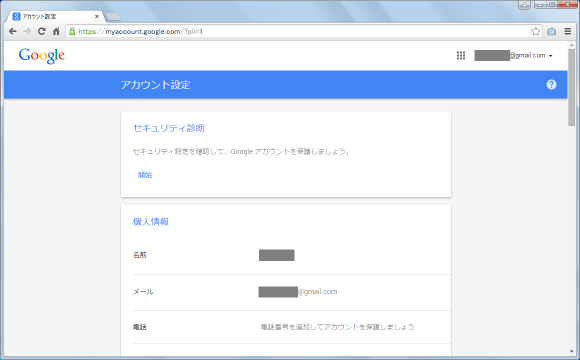
「個人情報」のブロックにある「メール」の箇所をクリックして下さい。
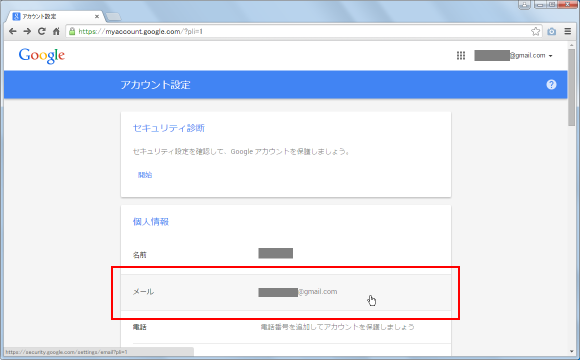
現在登録されているメールアドレスに関する情報が表示されます。
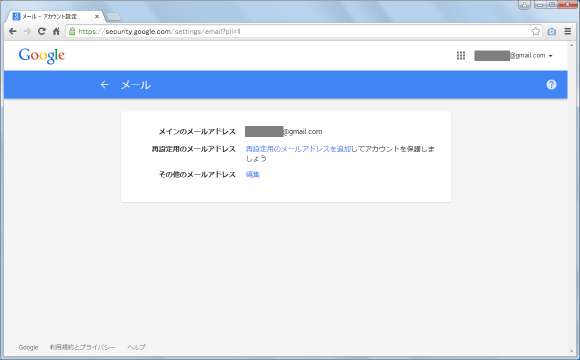
「再設定用のメールアドレス」はパスワードを忘れた場合などに使用するメールアドレスです。今回はGoogleアカウントでログインすることができる予備のメールアドレスを登録しますので「その他のメールアドレス」の横にある「編集」と書かれたリンクをクリックして下さい。
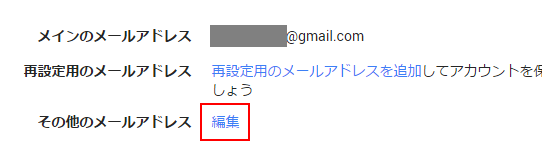
「アカウント情報の管理」の画面が表示されます。
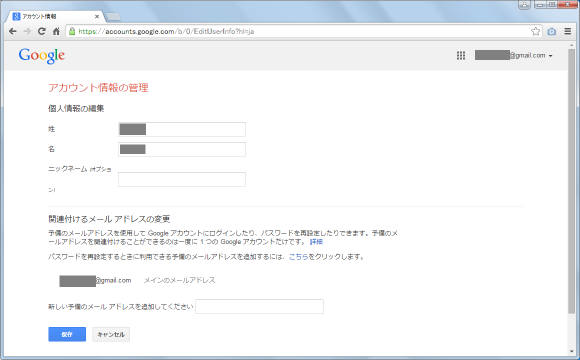
画面下部の「新しい予備のメール アドレスを追加してください」の右にあるテキストボックスに追加する予備のメールアドレスを入力して下さい。 入力が終わったら「保存」ボタンを押して下さい。
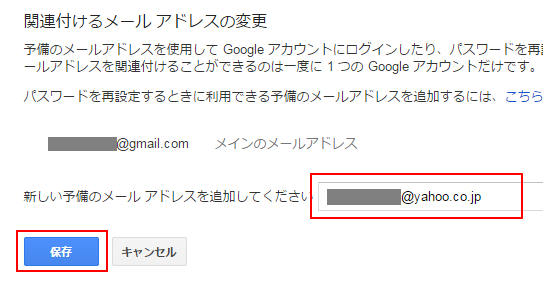
Googleアカウントに予備のメールアドレスが追加されました。現在は確認待ちの状態のため、追加されたメールアドレスの横には「確認待ち」と表示されています。
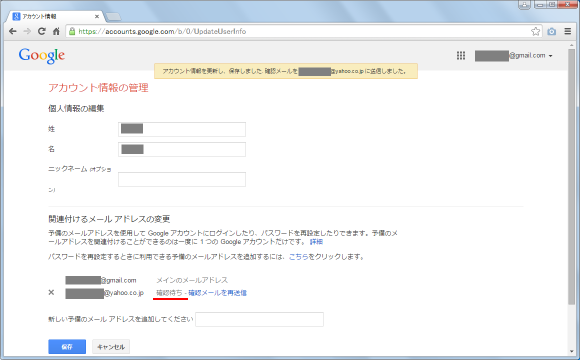
予備のメールアドレスを登録すると確認のため入力したメールアドレス宛てにメールが送信されます。送られてきたメールに記載されているURLをクリックするか、URLコピーしてブラウザでアクセスしてみると次のような画面が表示されメールアドレスの確認は終了します。
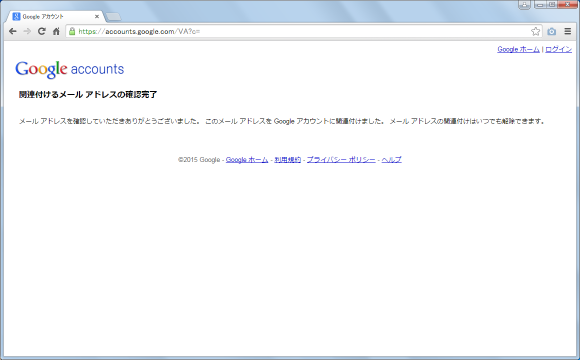
これでGoogleアカウントへ予備のメールアドレスの追加は完了です。改めて「アカウント情報の管理」画面を見て下さい。表示されていた「確認待ち」という表示が消えています。
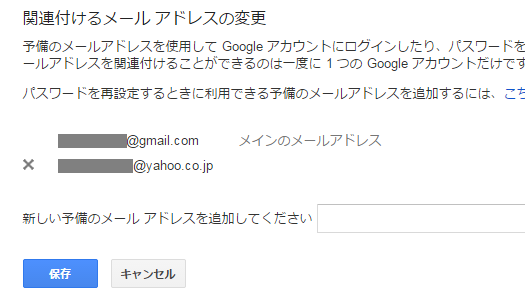
予備のメールアドレスは複数追加が可能ですので、さらに追加する場合は同じ手順で追加を行って下さい。
予備のメールアドレスが追加されていると、Googleアカウントにログインした後の画面で「メール」の箇所に予備のメールアドレスも合わせて表示されます。
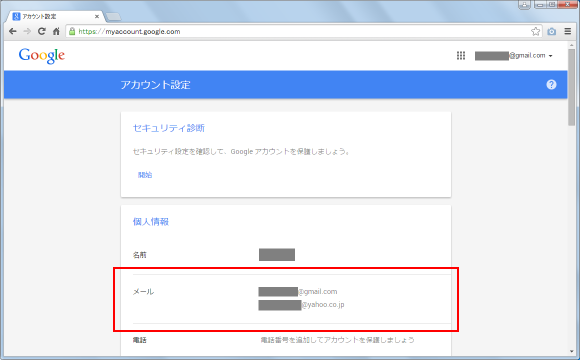
ではいったんGoogleアカウントからログアウトして頂き、先程Googleアカウントに追加した予備のメールアドレスでGoogleアカウントにログインしてみます。
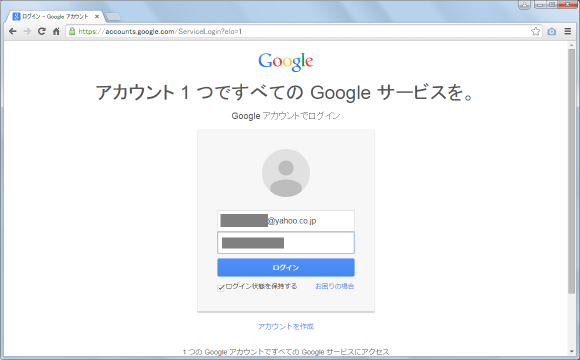
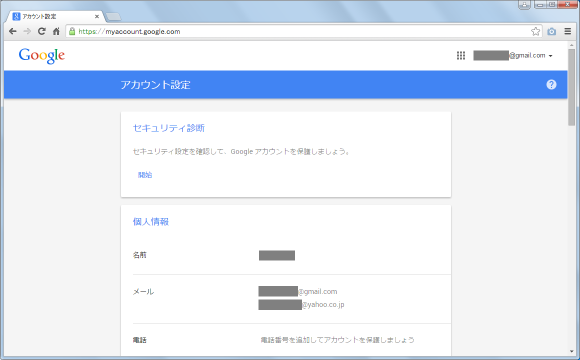
無事ログインすることができました。ログイン後はメインのメールアドレスでログインした場合でも予備のメールアドレスでログインした場合でもまったく同じです。
追加した予備のメールアドレスを削除したい場合には、Googleアカウントにログインし「個人情報」の「メール」をクリックして下さい。
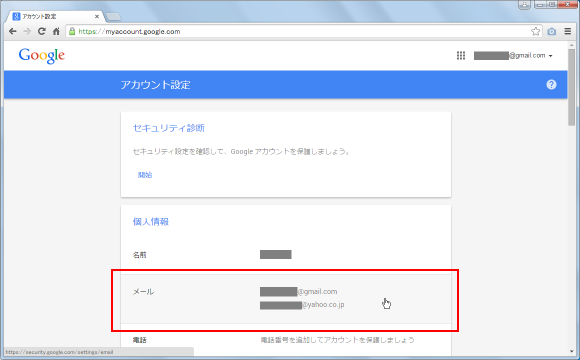
現在登録されているメールアドレスに関する情報が表示されます。「その他のメールアドレス」のところにある「編集」と書かれたリンクをクリックして下さい。
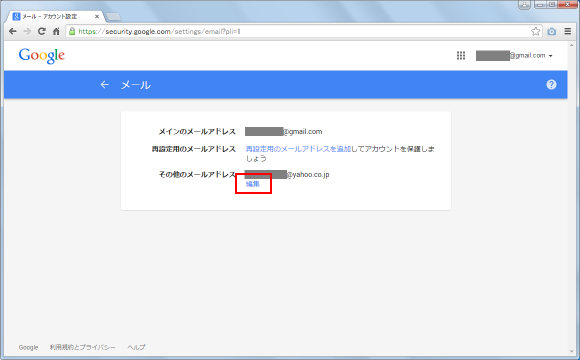
「アカウント情報の管理」画面が表示されます。
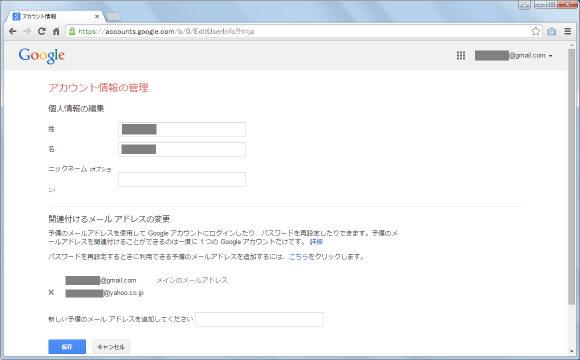
削除したい予備のメールアドレスの左に表示されている「×」をクリックして下さい。
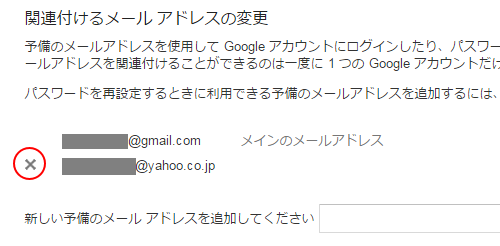
メールアドレスに中心線が引かれます。削除をキャンセルする場合は右側に表示されている「取消」をクリックして下さい。削除してよければ「保存」ボタンをクリックください。今回は「保存」ボタンクリックします。
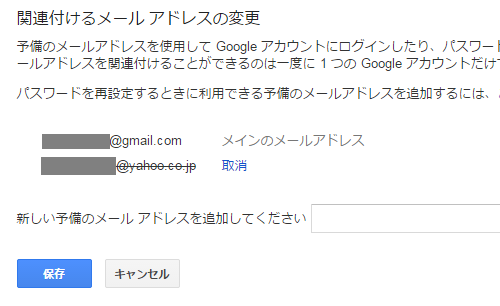
Googleアカウントに追加されていた予備のメールアドレスが削除されました。
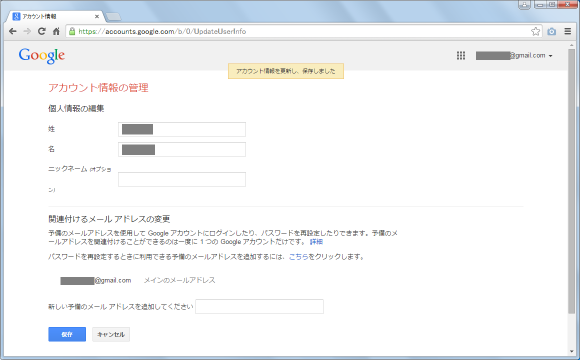
予備のメールアドレスとして追加したメールアドレスは1つのGoogleアカウントにしか追加することができません。もし既に他のGoogleアカウントに予備のメールアドレスとして追加されているメールアドレスを追加しようとすると、次のように「"xxxx@example.com" は既に他の Google アカウントに関連付けられています。」というエラーメッセージが表示されます。
またGmailのメールアドレスも追加することはできません。Gmailのメールアドレスは作成された時点で必ずGoogleアカウントのメインのメールアドレスになっていますので、他のGoogleアカウントの予備のメールアドレスとして追加しようとすると、次のように「Gmail アドレスを Google アカウントに関連付けることはできません。」というエラーメッセージが表示されます。
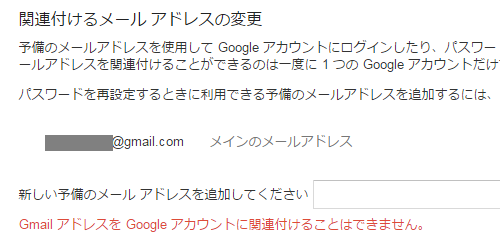
なお予備のメールアドレスではなく再設定用のメールアドレス(Gmailの予備のメールアドレス)には複数のGoogleアカウントで同じメールアドレスを追加することができます。
( Written by Tatsuo Ikura )

 AjaxTower
AjaxTower